
Content
- etapes
- Mètode 1 Ús de Xbox Live
- Resolució de problemes
- Mètode 2 Aplica manualment les actualitzacions
Minecraft és un joc en constant evolució i les seves noves actualitzacions poden afegir contingut apassionant i reparar problemes importants. Les actualitzacions normalment es descarreguen automàticament quan estan disponibles. Si la vostra Xbox 360 no està connectada a Internet i no teniu forma d’obtenir actualitzacions en línia, podeu descarregar-les de les diverses comunitats de jugadors i aplicar-les manualment.
etapes
Mètode 1 Ús de Xbox Live
-

Inicieu la sessió a Xbox Live. No cal tenir un compte Xbox Live Gold per actualitzar el joc. Podeu utilitzar un compte Silver gratuït. Feu clic aquí a S.27 Subscriviu-vos a Xbox_Live_Free_sub per obtenir més informació sobre com crear un compte gratuït a la vostra Xbox.- Si no teniu accés a Internet, feu clic aquí per obtenir instruccions sobre les actualitzacions manuals.
-
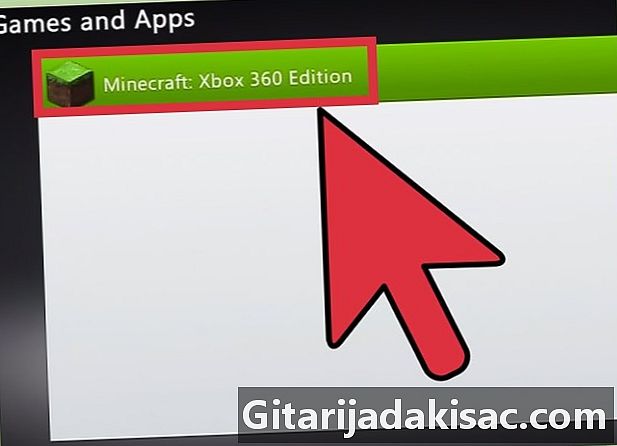
Comença Minecraft. Si esteu connectat a Xbox Live i hi ha una actualització disponible, en rebreu una que us permeti descarregar-la i instal·lar-la. -

Espere que es descarregui i s’instal·li l’actualització. Aquest sol passar només uns minuts. Minecraft es reiniciarà un cop s'hagi instal·lat l'actualització.
Resolució de problemes
-
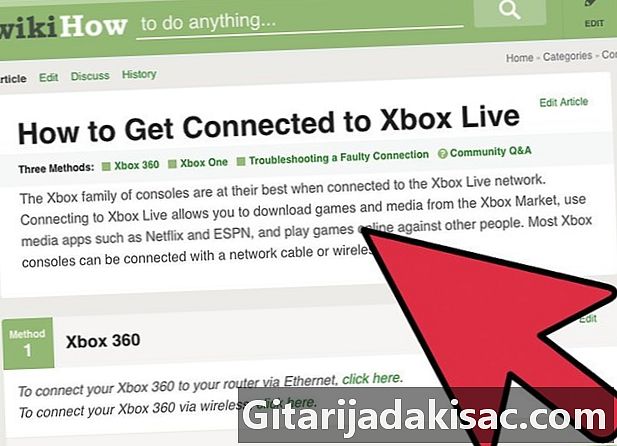
Comproveu de nou la vostra connexió de xarxa. Si la vostra Xbox no es connecta a la xarxa, no podeu descarregar-la i instal·lar-la. Feu clic aquí per obtenir més informació sobre com connectar una Xbox 360 a una xarxa. -
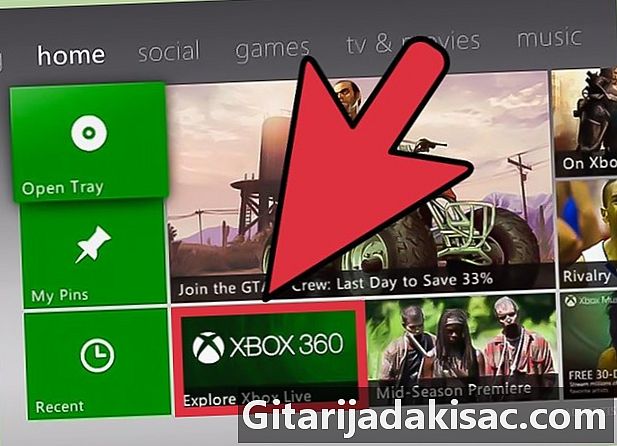
Comproveu si Xbox Live és funcional. El servei Xbox Live pot estar fora de línia, la qual cosa impedeix accedir als servidors de descàrrega. Podeu comprovar si Xbox Live està connectat si aneu al lloc web de Xbox Live. -
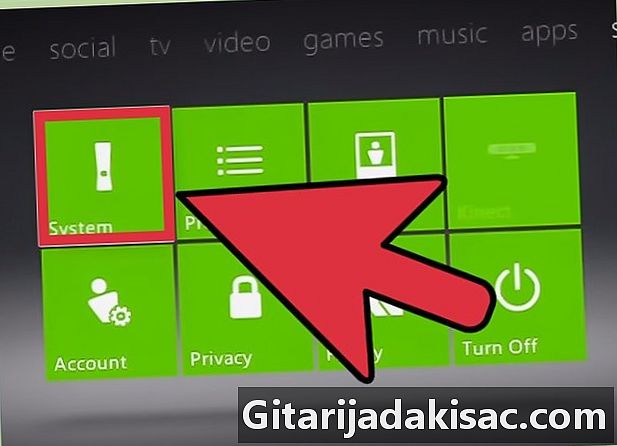
Torneu a instal·lar Minecraft Pot passar que la instal·lació del joc estigui malmesa i que això sigui la causa del fracàs del procés d’actualització. La reinstal·lació del joc solucionarà el problema. Les vostres dades se suprimiran, així que recordeu abans de desar-les en una unitat USB.- Obriu el menú "Configuració del sistema" i seleccioneu "Emmagatzematge".
- Seleccioneu l'opció "Memòria unitat" i després "Jocs i aplicacions".
- Seleccioneu "Minecraft" de la llista de jocs instal·lats.
- Feu clic a "Eliminar".
- Torneu a instal·lar Minecraft Podeu descarregar-lo des de la botiga Windows Live o bé reinstal·lar-lo des del disc.
Mètode 2 Aplica manualment les actualitzacions
-
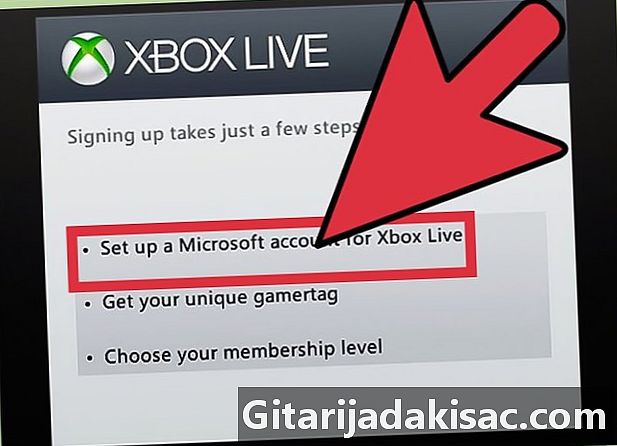
Intenteu connectar el vostre Xbox 360 a Windows Live primer. Abans d’utilitzar aquest mètode, primer intenteu actualitzar-ho de Xbox Live. Aquest mètode no és compatible i la descàrrega de fitxers equivocats pot causar problemes al joc o al sistema.- Penseu en portar la vostra Xbox 360 a casa d’un amic si no teniu Internet a casa vostra.
- No cal tenir un compte Gold per actualitzar-se en línia, només cal iniciar la sessió amb un compte gratuït de Xbox Live.
-

Obteniu una unitat USB d’1 GB. Necessitareu una unitat USB per transferir el fitxer d’actualització a la vostra Xbox 360. Amb una unitat d’1GB, segur que recupereu les actualitzacions més grans. -
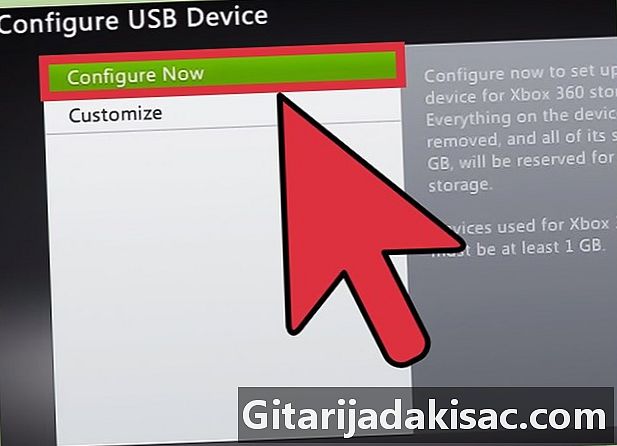
Inseriu la unitat USB a la vostra Xbox 360. Haureu de formatar adequadament la unitat USB amb la vostra Xbox 360 abans de poder posar-hi el fitxer d'actualització. -

Obriu el menú "Configuració del sistema" de la Xbox 360. -
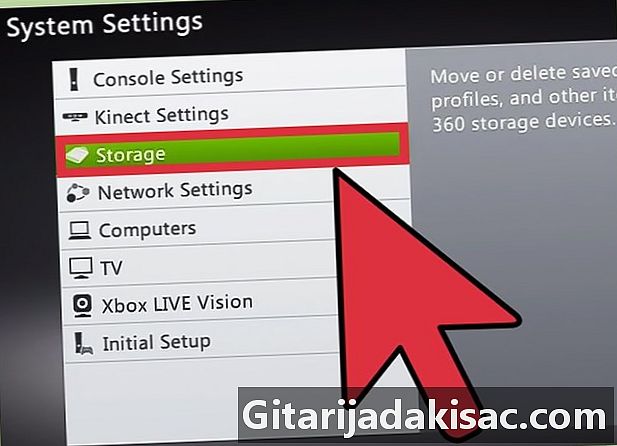
Seleccioneu "Emmagatzematge". -
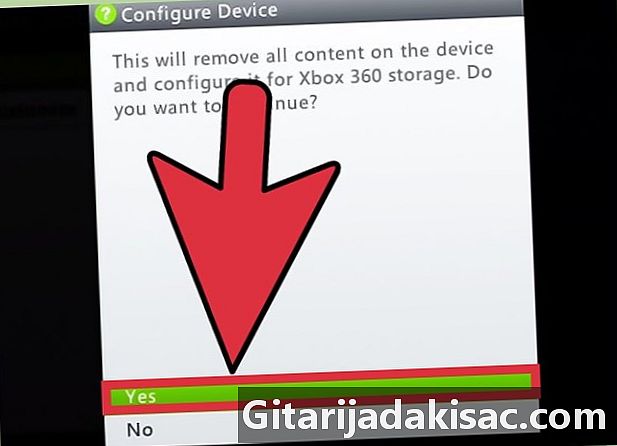
Seleccioneu la vostra unitat USB i feu clic a "Configura ara".- Tot el que es faci en la unitat USB s’esborrarà quan el formateu per a la Xbox 360.
-
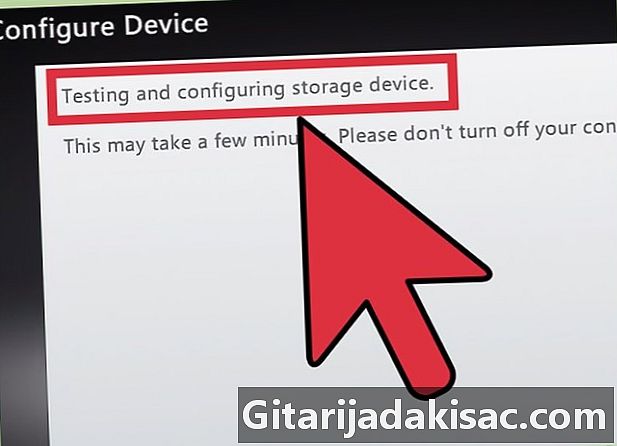
Descarrega Horizon. Aquesta és una eina per copiar els fitxers d’actualització descarregats a la unitat USB, de manera que la Xbox els reconeix. -

Cerqueu i descarregueu les actualitzacions necessàries Podeu tenir problemes per trobar-los perquè aquest procés no és compatible amb Microsoft. Aquests són alguns dels llocs més populars:- XboxUnity
- XPGameSaves
- extracció Digital
-
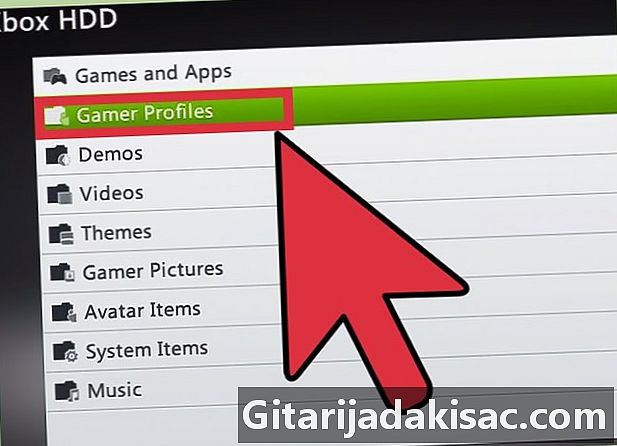
Descarregueu totes les actualitzacions que necessiteu. Heu d’instal·lar totes les actualitzacions (TU) que no teniu i en ordre. Per exemple, si actualment utilitzeu TU 5 i voleu instal·lar TU 10, primer heu d’instal·lar TU 6 a TU 10, un a la vegada i en ordre. -
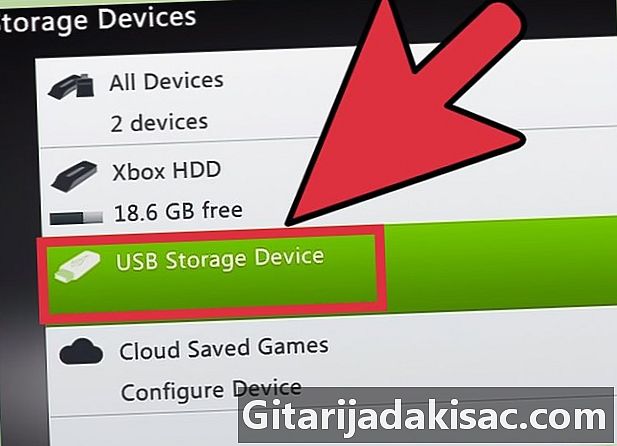
Inseriu la unitat USB amb format al vostre ordinador i engegueu Horizon. Veureu que la vostra unitat USB apareix al plafó dret. -
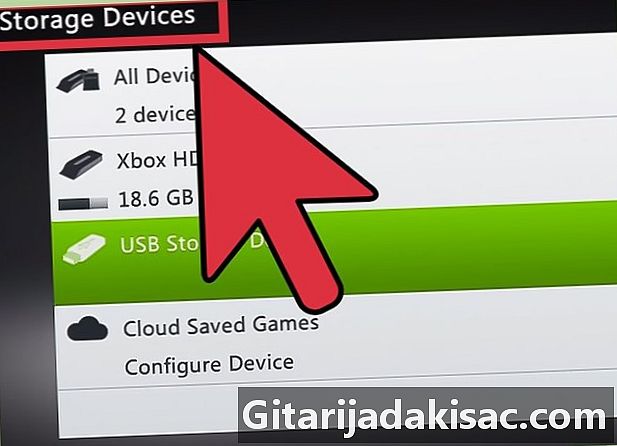
Feu clic a "Injecta un fitxer nou". Aquesta opció es troba a la part superior de l'Explorador a Horitzó. -
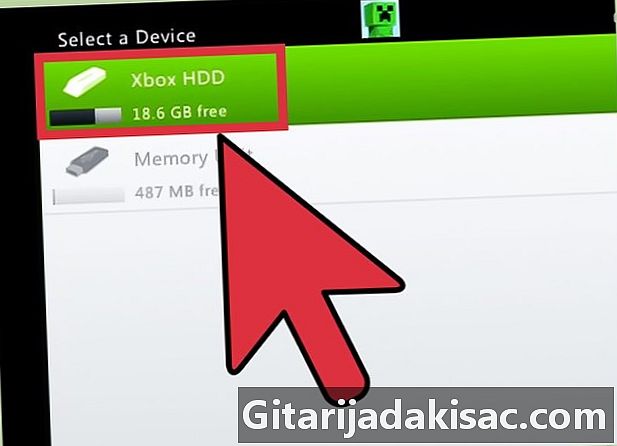
Navegueu l'explorador per conèixer el primer fitxer d'actualització. Recordeu seleccionar la primera de la seqüència si apliqueu més d'una actualització.- Un us informarà que la transferència de l’actualització ha estat correcta. Això us permetrà confirmar que heu copiat el fitxer correcte.
-
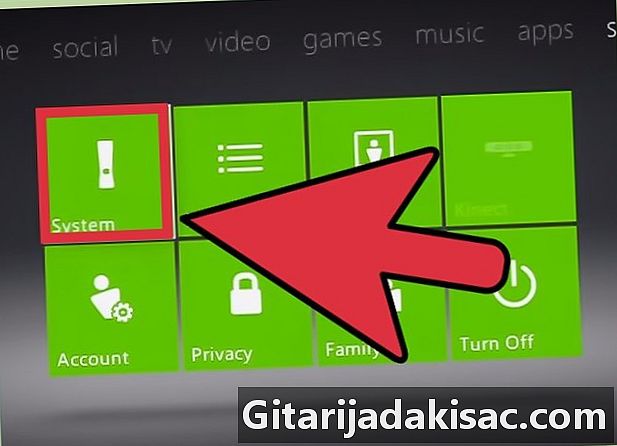
Inseriu la unitat USB a la vostra Xbox 360. -
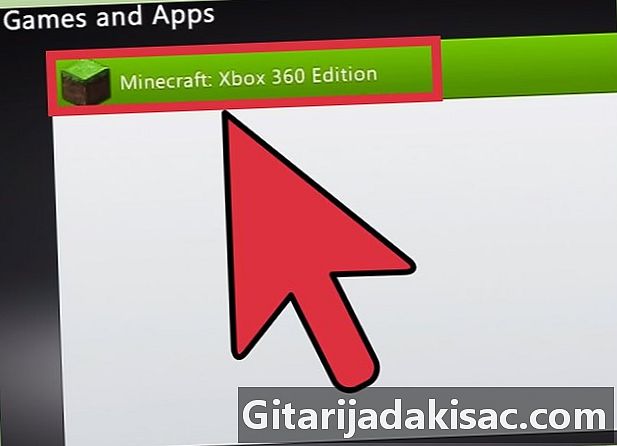
Torneu a la secció "Emmagatzematge" del menú "Configuració del sistema". -
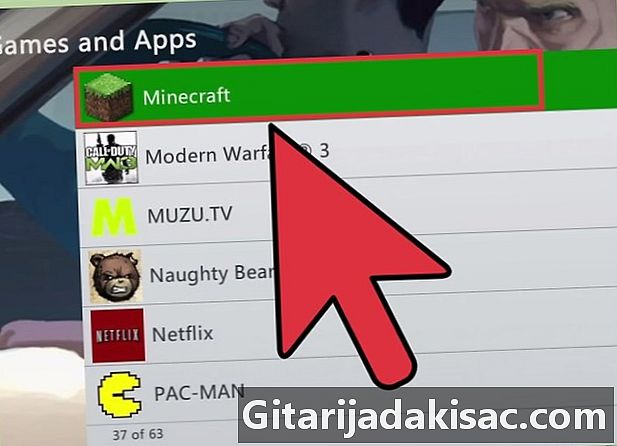
Obriu la carpeta "Jocs" i després la carpeta "Minecraft". -
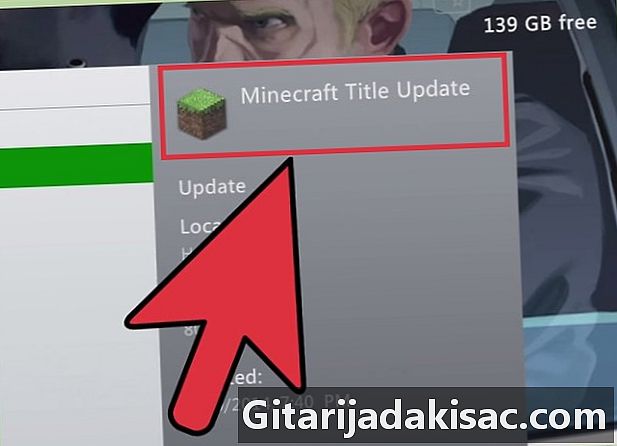
Copieu l'actualització al disc dur de la vostra Xbox 360. -
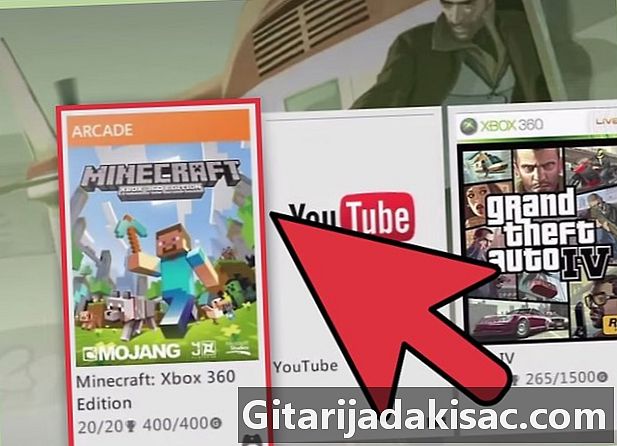
Comença Minecraft. Comproveu que el nombre de versió hagi augmentat i que el joc es carregui correctament. -
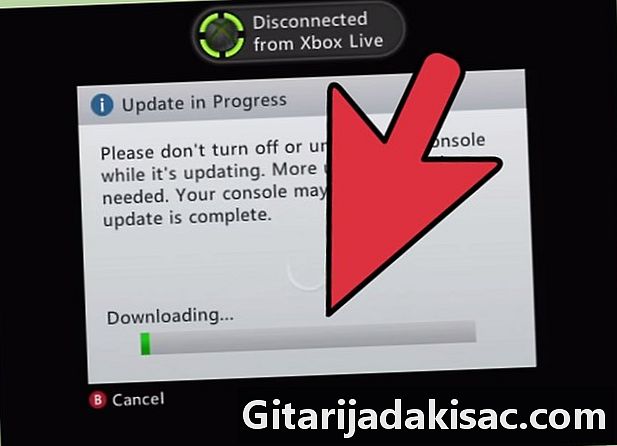
Repetiu el procés per a cada actualització que necessiteu instal·lar.